Manual | Enviar Eventos EFD REINF Novo NF-e
Sumário:
Enviar eventos EFD REINF no Sistema Novo Nf-e
Neste manual é possível observar como o Novo NF-e irá realizar a transmissão dos eventos EFD - REINF.
A EFD - REINF (Escrituração Fiscal Digital de Retenções e Outras Informações Fiscais) tem o objetivo de enviar as informações das retenções dos Impostos para a Receita Federal. Nesta escrituração será enviado um conjunto de arquivos ao governo denominados como Eventos sendo transmitidos com Certificado Digital.
Para mais informações sobre o REINF acesse os artigos no Portal Infovarejo:
-
-
REINF: entenda o que é e o que deve ser informado.
-
EFD REINF - 6 Principais Eventos a serem informados.
-
1 - Habilitando Módulo REINF
Para ter acesso ao novo Módulo do REINF no Novo NF-e é necessário habilitar o módulo em suas configurações. A transmissão dos arquivos requer o uso do Certificado Digital Válido.
Para mais informações de como habilitar o módulo do REINF, acesse o documento: "Dúvida | Como Habilitar Módulos Disponíveis Novo NF-e?".
|
Observação: O Novo NF-e irá realizar o processo de comunicação da transmissão dos Eventos, devendo os mesmos serem gerados no Sistema Integral. Para detalhes de como configurar o Sistema Integral, acesse o documento para: "Manual | Enviar eventos EFD REINF Integral" |
2 - Configurando o Grupo de Empresas
Esse campo tem como finalidade "agrupar" mais de uma empresa em um determinado grupo, com o intuito de otimizar a geração do EFD REINF. Os eventos do REINF são transmitidos de forma centralizada na Matriz.
2.1 - Definindo Empresa Matriz
Para realizar o procedimento que define uma Empresa como Matriz acesse o documento: "Dúvida | Como Definir Empresa Matriz Novo NF-e?".
2.2 - Cadastrando e Vinculando Grupo de Filiais
Para cadastrar e vincular o grupo de filiais acesse o documento: "Dúvida | Como Cadastrar Grupo Filiais Novo NF-e?".
3 - Configurando Versão e Ambiente
Para realizar a configuração da versão e ambiente do REINF acesse o documento: "Dúvida | Como Configurar NF-e Aba REINF Novo NF-e?".
4 - Realizando Integração de Arquivos
Os arquivos gerados pelo Sistema Integral serão integrados com o Novo NF-e. Os diretórios serão criados automaticamente pelo sistema na geração dos Arquivos e o processo de Envio dos arquivos para a receita será realizado de forma automática.
| Localização: | /u/rede/sped/reinf/XX(loja) |
|---|
|
Observação: Caso a empresa possua mais de uma filial, serão criadas as pastas por loja. |
5 - Visualizando Transmissão
Após realizada a integração dos Arquivos descrito no Item 4 - Realizando Integração dos Arquivos, será realizada a comunicação para transmitir as informações à Receita.
Estando disponível na tela de visualização dos Eventos e notas as seguintes opções:
-
-
- Visualizar na Grid de Dados do REINF o retorno das Transmissões com os seguintes Status: Enviado, Processado, Não Enviado e Erro.
- Realizar o Download dos Arquivos xml enviados.
- Visualizar os eventos enviados e realizar a consulta das informações.
- Visualizar os Recibos dos Eventos.
- Visualizar e emitir relatórios em PDF e CSV.
-
5.1 - Visualizando Eventos
Na Aba de Eventos são exibidos os eventos:
-
-
-
- R-1000 - Informações do Contribuinte;
- R-1070 - Tabela de Processos Administrativos;
- R-2098 - Reabertura dos Eventos Periódicos;
- R-2099 - Fechamento dos Eventos Periódicos;
- R-9000 - Exclusão de Eventos;
-
-
5.2 - Visualizando Notas
Na Aba Notas poderá visualizar os Eventos do Registro R-2010 - Retenções Serviços Tomados - INSS que foram Enviados.
Informações importantes sobre os campos da tela acima:
5.3 - Filtros de Pesquisa
Na mesma grid na parte superior existe a opção de consultar os eventos através de filtros.
Informações importantes sobre os campos da tela acima:
| Campo | Descrição |
| Data de Emissão: | Permite filtrar as datas Iniciais e Finais de Pesquisa. |
|---|---|
| Período de Apuração: | Permite filtrar o Mês/Ano referência do Evento. |
| Tipo: |
Permite filtrar pelo Tipo de Evento com as opções:
|
| Status: |
Permite filtrar pelo Status de Envio dos eventos com as opções:
|
| Operação: |
Permite filtrar o indicador do Envio dos eventos com as opções:
|
| CNPJ: | Permite pesquisar um evento R2010 enviado pelo CNPJ do Emitente. |
| Dest/Emit: | Permite Pesquisar um evento R2010 enviado pelo nome do Emitente. |
5.4 - Visualizar Recibo
Tem se a opção de visualizar o recibo dos eventos enviados no REINF, sendo assim basta clicar no ícone  ao lado do evento enviado.
ao lado do evento enviado.
Exemplo de Recibo - R2010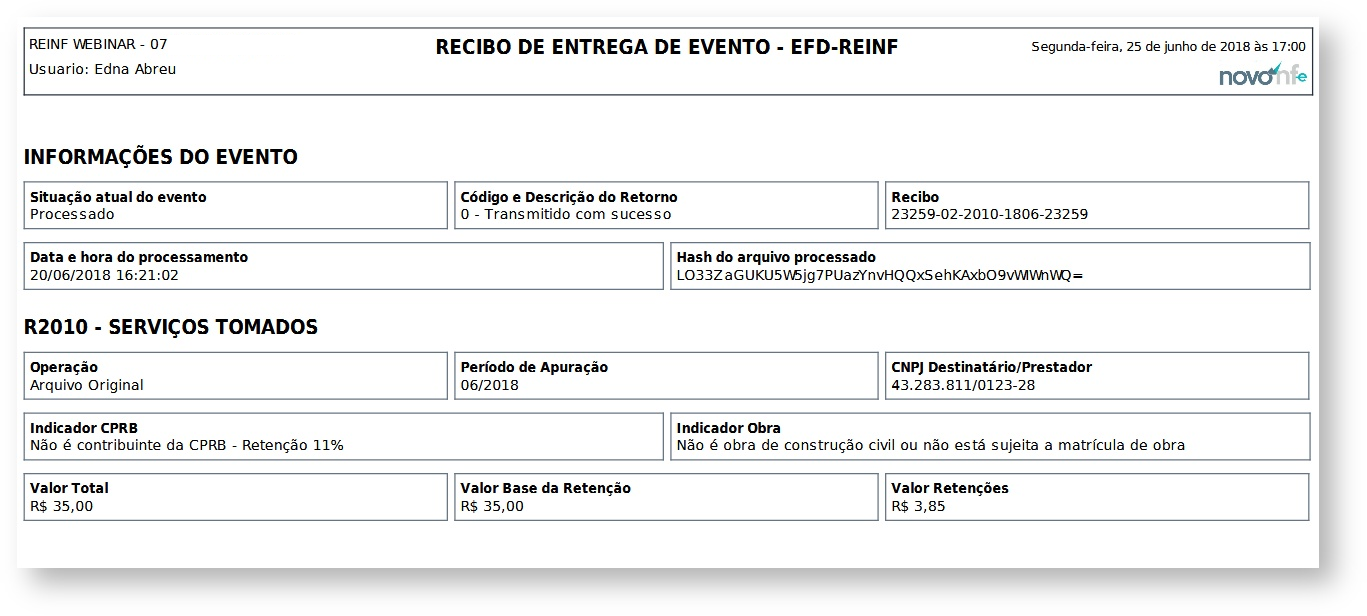
5.5 - Emitir Relatório
Para visualizar e emitir o relatório dos eventos enviados no REINF basta clicar nos ícones no canto superior da tela, sendo assim poderão ser impressos no formato PDF e CSV.
Relatório em PDF
Relatório em CSV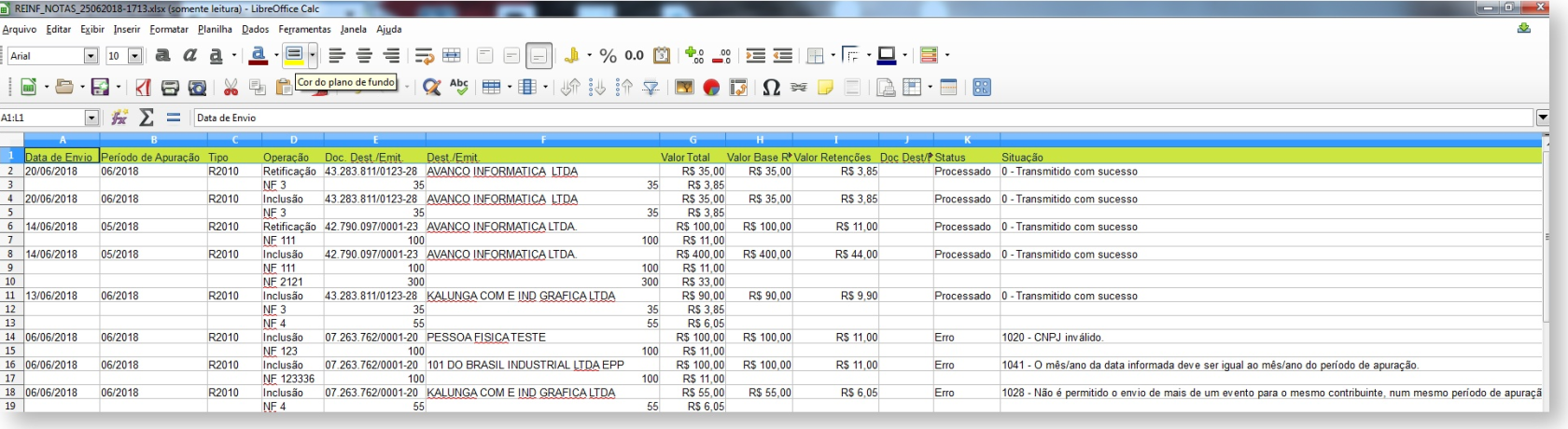
|
O Atendimento para a Avanço Informática é prioridade! Caso Você tenha alguma dúvida, fique à vontade para entrar em contato com a gente: |

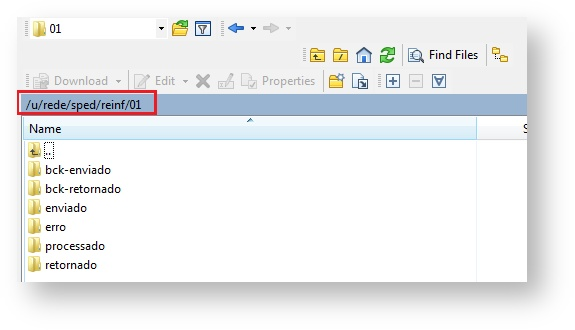
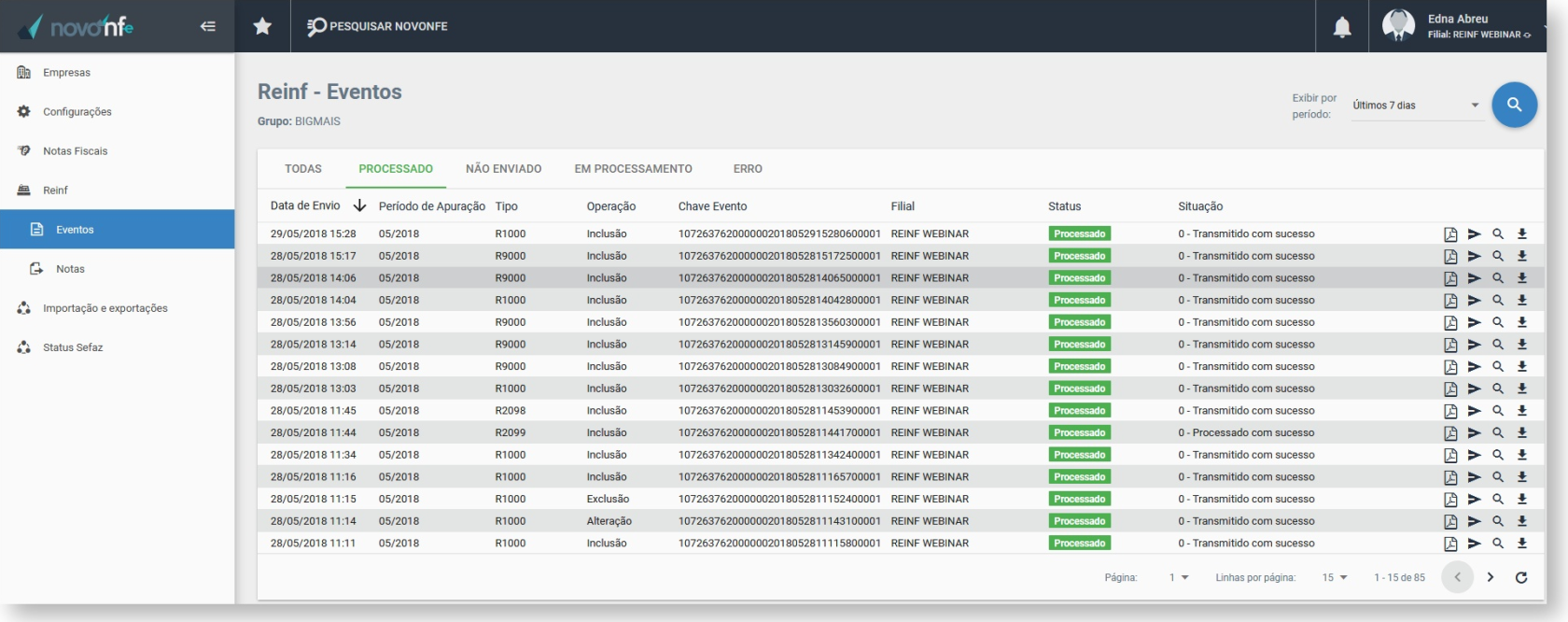





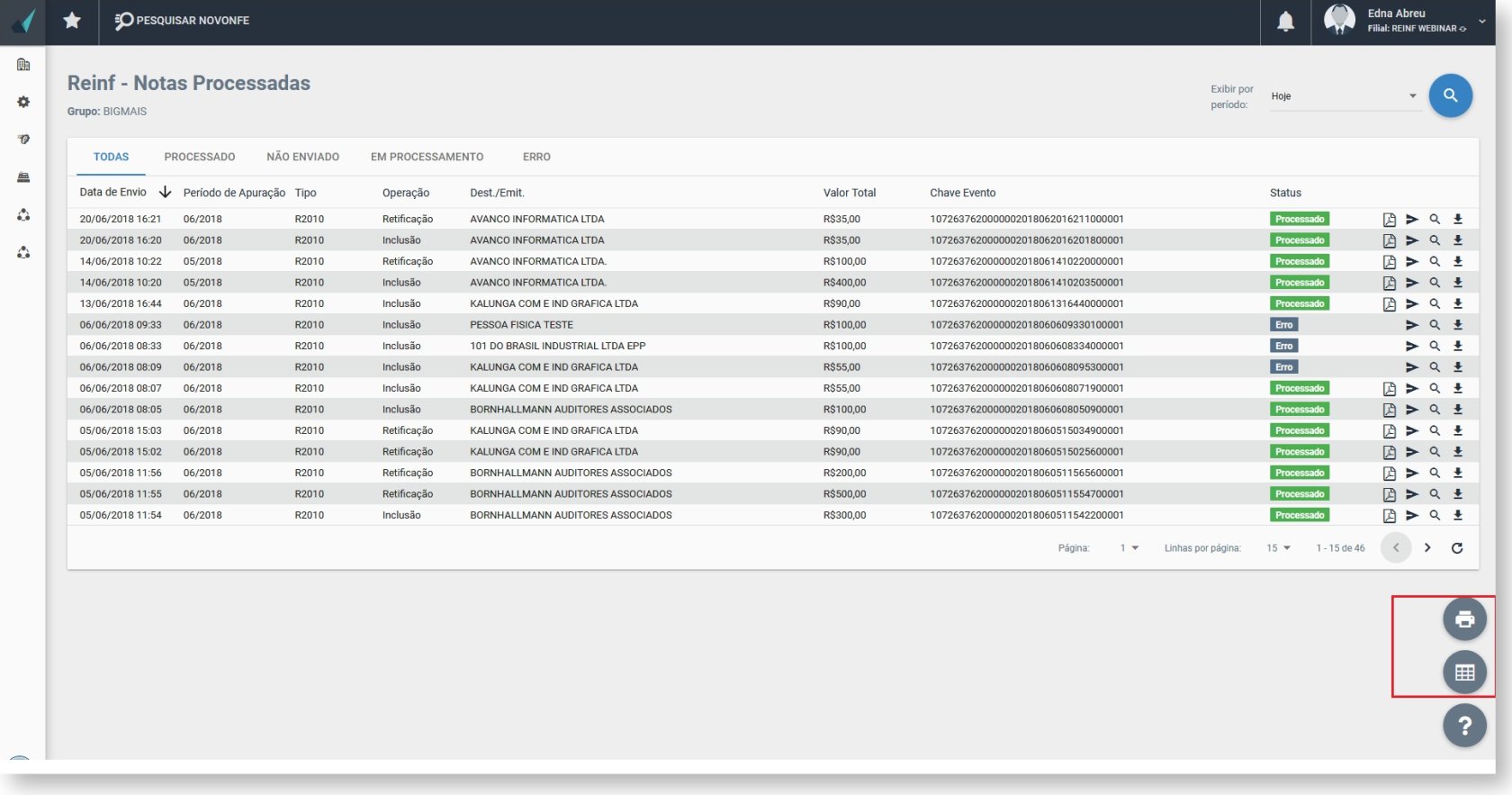
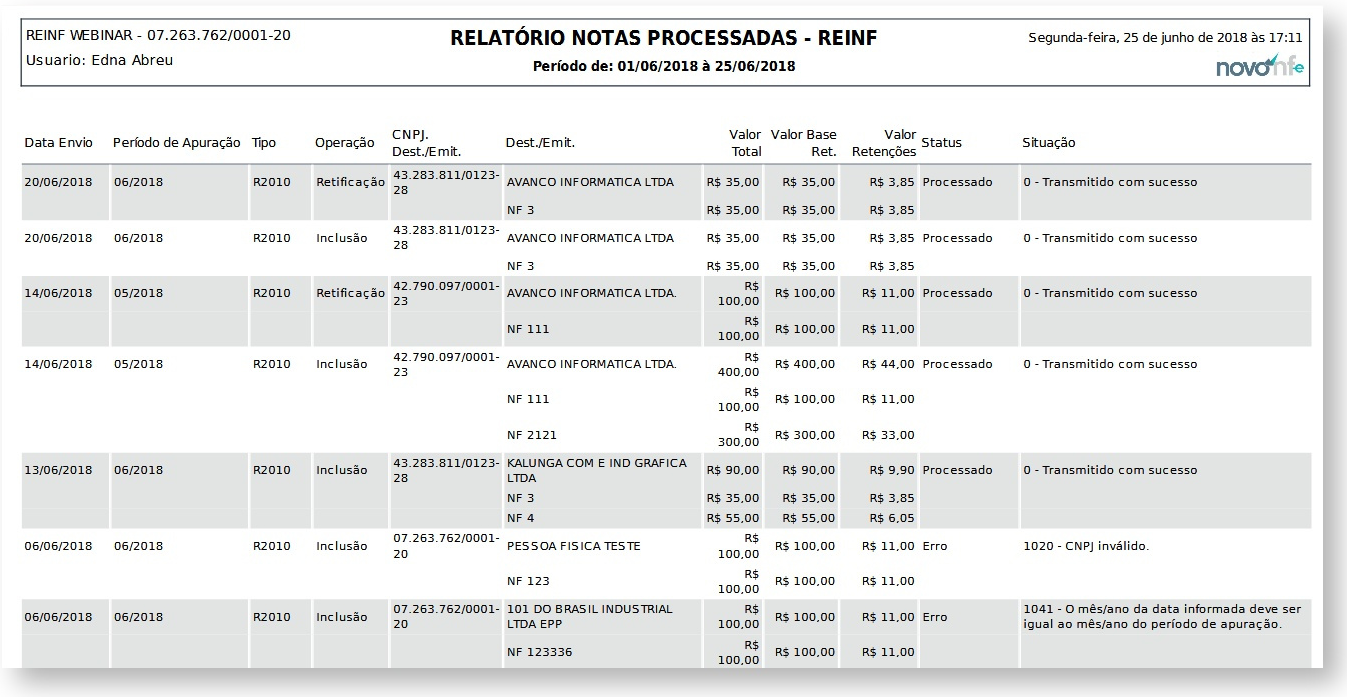

No Comments